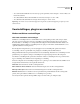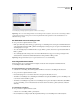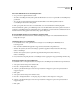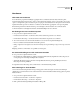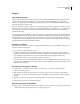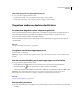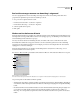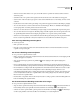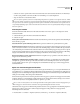Operation Manual
47
PHOTOSHOP CS4 GEBRUIKEN
Werkruimte
Plug-ins
Informatie over plug-ins
Plug-ins zijn programma’s die door Adobe Systems en andere softwareontwikkelaars in samenwerking met Adobe
Systems zijn ontworpen om functionaliteit toe te voegen aan Photoshop. Een aantal plug-ins voor importeren,
exporteren en speciale effecten wordt bij het programma geleverd. Ze worden automatisch geïnstalleerd in mappen
binnen de map Plug-ins van Photoshop.
U kunt een extra map voor plug-ins selecteren voor compatibele plug-ins die zijn opgeslagen in een andere toepassing.
U kunt bovendien een sneltoets (Windows) of een alias (Mac OS) instellen voor een plug-in die is opgeslagen in een
andere map op uw systeem. U kunt de sneltoets of alias vervolgens aan de map Plug-ins toevoegen en de plug-in
gebruiken in Photoshop.
Zodra u de plug-ins hebt geïnstalleerd, worden deze als opties weergegeven in het menu Importeren of Exporteren; als
bestandsindelingen in de dialoogvensters Openen en Opslaan als of als filters in de submenu’s van het menu Filter. U
kunt in Photoshop een groot aantal plug-ins gebruiken. Wanneer er teveel plug-ins zijn geïnstalleerd, is het echter
mogelijk dat Photoshop niet alle plug-ins in de juiste menu's kan weergeven. Als dat gebeurt, verschijnen de onlangs
geïnstalleerde plug-ins in het submenu Filter > Overige.
Een plug-in installeren
U kunt Photoshop niet starten in de Classic-omgeving van Mac OS. Plug-ins die oorspronkelijk zijn ontworpen voor
Mac OS 9 worden niet weergegeven.
❖ Ga op een van de volgende manieren te werk:
• Gebruik, indien meegeleverd, het installatieprogramma voor de plug-in om een plug-in van Adobe Systems te
installeren. In Windows kunt u de module ook installeren of kopiëren naar de juiste plug-inmap in de Photoshop-
programmamap. Sleep in Mac OS een kopie van de module naar de juiste plug-inmap in de Photoshop-
programmamap. Zorg ervoor dat de bestanden niet zijn gecomprimeerd.
• Als u een plug-in van een andere fabrikant wilt installeren, volgt u de installatie-instructies van die plug-in. Als u
een plug-in van een andere leverancier niet kunt uitvoeren, is het mogelijk dat u een serienummer van een oudere
Photoshop-versie nodig hebt.
Een extra map voor plug-ins selecteren
1 Kies Bewerken > Voorkeuren > Plug-ins (Windows) of Photoshop > Voorkeuren > Plug-ins (Mac OS).
2 Selecteer de map Extra plug-ins.
3 Klik op Kiezen en selecteer een map of directory in de lijst. Zorg ervoor dat u geen locatie in de map Plug-ins
selecteert. Als u de inhoud van een map wilt weergeven, dubbelklikt u op de map (Windows) of klikt u op Open
(Mac OS).
4 Wanneer u de map voor extra plug-ins hebt gemarkeerd, klikt u op OK (Windows) of Kies (Mac OS).
5 Start Photoshop opnieuw om de wijziging te activeren.
Het laden van plug-ins onderdrukken
❖ Plaats een tilde '~' aan het begin van de naam van de plug-in of van de map of directory met plug-ins. Dat bestand
(of alle bestanden in de map) worden dan door de toepassing genegeerd.